Huluをテレビで見る方法はとても簡単です。
しかし、「無料で」「きれいに」というのは難しく、多少なりともお金がかかります。Huluのアプリにはテレビ視聴に関する制限がかけられているため、例えばスマートフォンやタブレットをミラーリングすることはできません。
ここではそれ以外の「Huluをテレビで視聴する方法」を解説していきます。
Amazon Fire TVやChromecastなどSTB端末を使う

最も確実で、私も普段テレビでVODを楽しむ際に利用しているアイテムがAmazon Fire TVです(Fire TV StickでもOK)。
これは一体何かというと、ネット環境をテレビに映し出すデバイス。特別な機能が付属しているわけではなく、感覚的・視覚的に操作ができる「便利ツール」です。
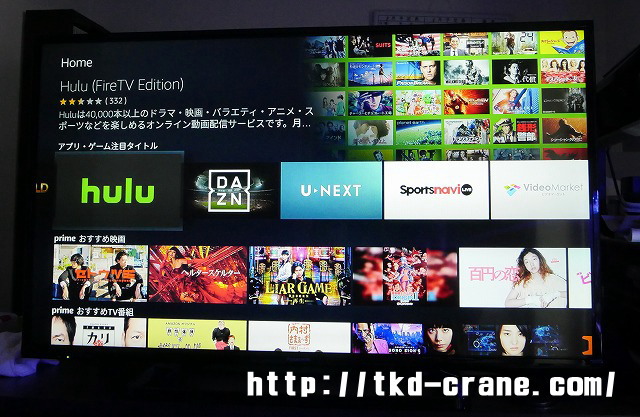
Huluに限らず、DAZNやU-NEXT、YouTubeも視聴できます。もちろんAmazonプライムビデオも。
お気づきの方も多いと思いますが、特別これを購入しなくても、テレビとパソコンを繋いでしまえばこの環境というのは手に入れられます。「便利ツール」と表現したのは、テレビでHuluなどのVODを楽しむのに、Amazon Fire TVやChromecastが「必須」というわけではないからです。
例えば家族みんなでVODを楽しむには、こうした操作性に優れた道具があると便利ですね。
【Amazon Fire TVを使うメリット】
・きれい、快適
・リモコンが付属しているため操作も簡単
・他のVODサービスも視聴できる
【Amazon Fire TVを使うデメリット】
・お金がかかる
Amzon Fire TV:8,980円
Fire TV Stick:4,980円
パソコンとテレビをHDMIケーブルで繋ぐ
これはやり方が二通りあります。まず一つ目が「ディプレイをテレビ画面にする」という方法です(一体型パソコンでは不可能)。
HDMIケーブルでパソコン用に繋いでいたディスプレイのそれとテレビ画面を入れ替えるだけです。単純に画面が大きくなります。しかし、持ち運び等を考えると非現実的な方法でありおすすめはできません。
もう一つが、ノートパソコンなど持ち運びが容易なもので「画面を複製する」方法です。
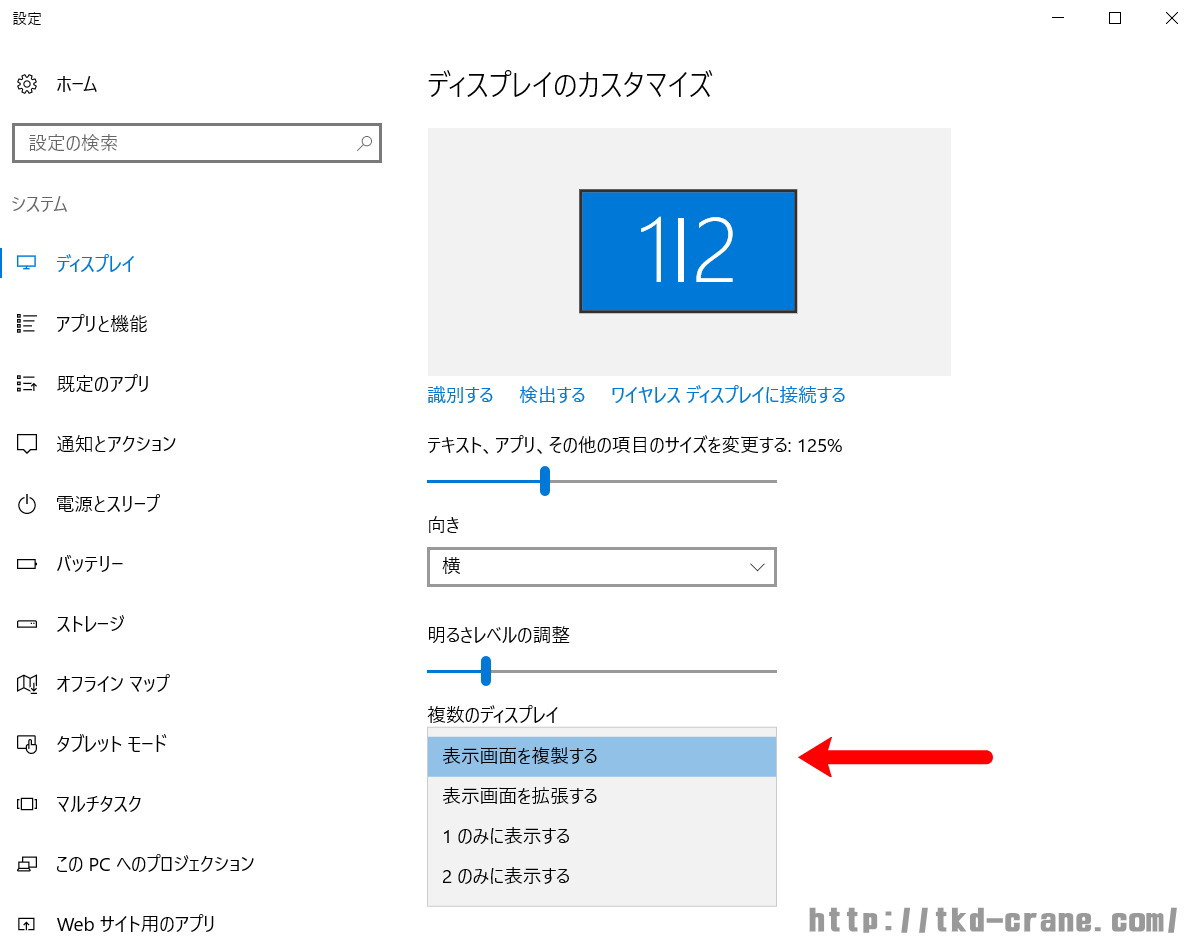
ノートパソコンとテレビをHDMIケーブルで接続した状態で、「設定」→「ディスプレイ」→「複数のディスプレイ」→「表示画面を複製する」と進むと、パソコンの画面がテレビに映し出されます。

あとは、普段パソコン上でHuluを見ているように進めていくだけ。

ただここで注意したいのが、これはあくまでパソコンの画面をテレビに映し出しているだけなので、速度や画質がパソコンよりも良くなるわけではありません。
また相変わらずChromeやFirefoxでは見られません。
【画面複製の方法によるメリット】
・無料、お金がかからない(HDMIケーブルは必要)
【画面複製の方法によるデメリット】
・準備が面倒、家族で楽しむ場合は不向き
・画質や処理速度は変わらない
iPhoneやAndroidなどスマートフォンの画面をテレビに映すことはできない
スマートフォン単独ではUSBケーブルなどを使ってもその画面をミラーリングすることはできません(Huluのアプリがそうした仕組みになっています)。
iPhoneであればApple TV、AndroidであればAmazon Fire TVなどを介して画面を映し出すことができますが、「スマートフォンをミラーリングして見る」というより、Apple TVあるいはAmazon Fire TVでネットに直で繋がって画面に映し出します。
スマートフォンはあくまでスマートフォン上で楽しむものとなります。
何をやっても映らない!見られない!場合
ここに紹介した方法は、Hulu以外の他のVODであっても見られるやり方です。
特別難しい方法ではないため、どうしても「映らない」「見られない」という場合、システム上の都合というより、自宅の環境に問題があると推測します(ネット環境が整っていない、LANケーブルが損傷している、無線Wifiの電源が入っていない、Huluの契約が終了している、等基本的なこと)。
Huluもテレビなど快適な空間で視聴することを推奨しているため、契約したのにあなただけテレビで見られないということはあり得ません。
関連記事
・Huluが見られない!遅い!と感じたときの対処法
